
Eliminați cearcănele și petele de pe piele cu Photoshop repede și ușor să obțineți pielea perfectă cât de mult vrei Remediați acele imagini unde aveți unele cercuri întunecate de bufniță pentru a dormi puțin cu o noapte înainte, îndepărtează acel mic coș Ce prostie o mare fotografie de absolvire. Pot fi tot felul de insecte de piele corectează foarte repede.
Photoshop este o baghetă magică capabilă să îmbunătățească cel mai bun chirurg plastician prin obținerea unui pielea matasoasa perfect curata, fara pete. Descoperi secretul revistelor de modă și publicitate care învață să corecteze pielea tuturor fotografiilor. Îmbunătățiți-vă ședințele foto obținând curăță pielea de modele cu acest uimitor instrument de retușare foto.
Ia-l pielea perfectă este posibilă datorită magiei Photoshop și întreaga sa gamă de instrumente pentru retușarea digitală. Cu doar două instrumente vom realiza curăță bine pielea a fotografiilor noastre obținând un rezultat foarte profesional.
În acest post vom folosi următoarele Unelte de Photoshop:
- Instrument Clone Stamp
- Instrumentul Patch
Vom învăța următoarele concepte:
- Eliminați cercurile întunecate
- Îndepărtați petele
Primul lucru de care avem nevoie pentru a începe să lucrăm este să avem o fotografie în care să se poată percepe un anumit tip de eroare în piele, idealul este să începem să lucrăm la îndepărtarea cearcănelor.
Elimină cearcănele cu Photoshop
Elimină cearcănele cu Photoshop este ceva foarte ușor de făcut datorită instrument de tampon clonare, în doar câteva minute puteți elimina cearcănele cu câteva rezultate foarte realiste. Cercurile întunecate nu sunt altceva decât o zonă întunecată a pielii chiar sub ochi, acest lucru este corectat prin copierea zonelor care nu sunt afectate de această problemă, așa cum vom vedea mai jos.
Instrument Clone Stamp
Selectăm instrument de tampon clonare situat în meniul din stânga Photoshop.
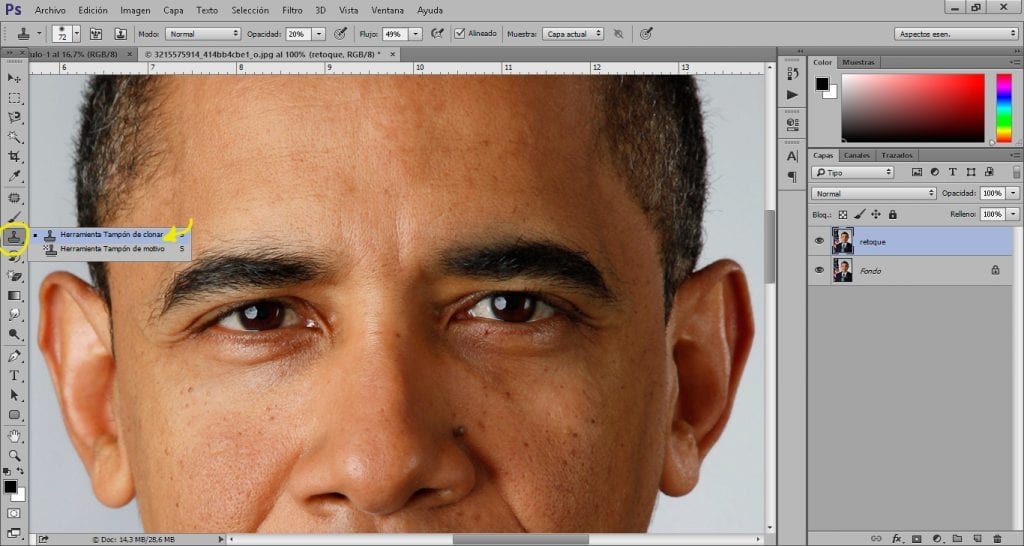
După ce selectăm instrumentul tampon clonare, trebuie să facem duritate mai mică la minim, la opacitate și flux le vom coborî destul de mult. Ideea acestui tip de retuș este de a realiza corectează pielea foarte puțin câte puțin pentru a face din aceasta o schimbare mai subtilă și profesională.
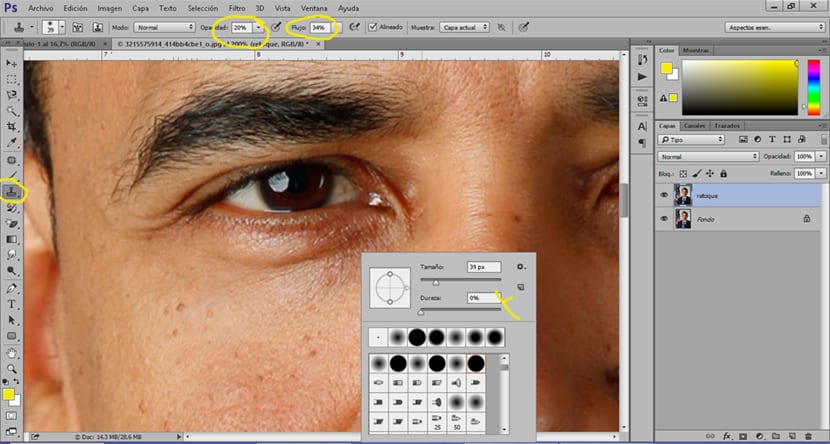
Următorul lucru pe care trebuie să-l facem este să începem eliminați cearcănele din fotografie, Pentru aceasta ne apropiem suficient de mult de zona pe care urmează să o atingem și începem copiați zone în apropierea cearcănelor. Pentru a copia o zonă cu instrumentul tampon clonare trebuie să facem acest lucru apăsați tasta alt și faceți clic cu mouse-ul, automat Photoshop va copia acea zonă a imaginii de fiecare dată când apăsăm mouse-ul. Trucul pentru a primi un retuș bun este copiați zone foarte apropiate de pielea afectată pentru a încerca să uniformizezi cât mai mult tonul pielii.
Punctele galbene reprezintă zone pe care le putem copia pentru a le lipi în zona liniei galbene, încetul cu încetul curățăm cearcănele cu diferite probe de piele.
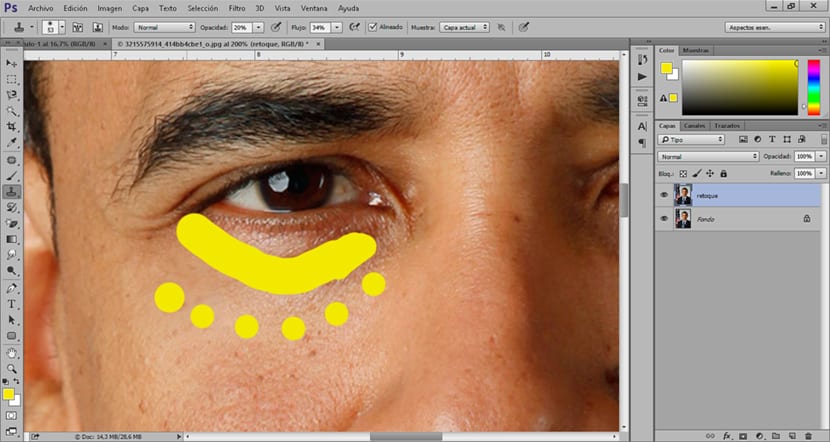
Dacă în afară de eliminarea cearcănelor ne dorim îndepărtați coșurile mici, cicatricile, alunițele sau petele de orice fel putem folosi instrument de patch-uri. Acest instrument ne permite să selectăm o pată și să o eliminăm rapid.
Instrument de patch-uri
Instrumentul de patch-uri este foarte ușor de utilizat tot ce trebuie să facem este selectați o zonă cu o pată că vrem să-l eliminăm și să-l tragem într-o parte a pielii următoare care nu are pete.
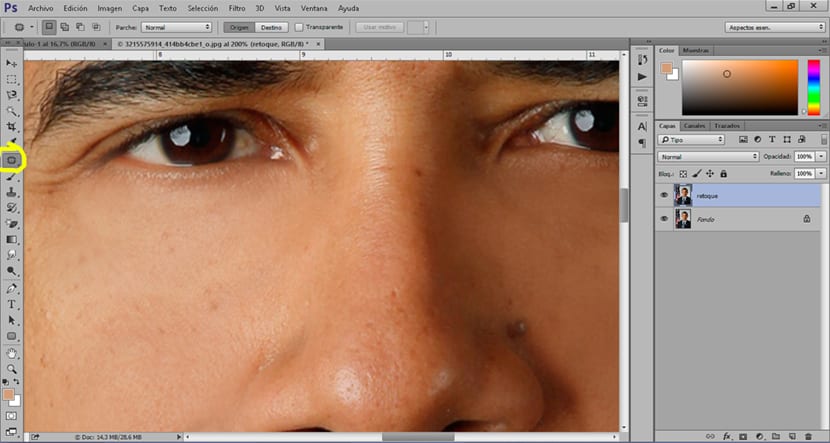
Ne asigurăm că am selectat opțiune sursă în cadrul instrumentului de corecție pentru a corecta eroarea și a nu o duplica, dacă selectăm cealaltă opțiune vom primi pete duplicate pe piele.
Instrumentul de patch-uri funcționează ca orice instrument de selecție, tot ce trebuie să facem este să creăm un selectarea manuală a zonei pe care dorim să o atingem.
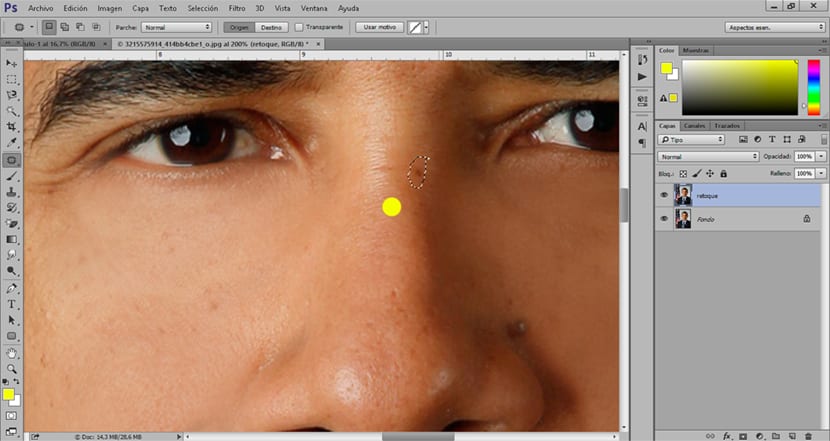
Obțineți un skin de revistă perfect este posibil datorită Photoshop reușind să pună deoparte chirurgia plastică și machiajul. În câteva minute de editare putem remediază toate acele imagini că, deși sunt perfecte, putem găsi mici erori pe care am dori să le îmbunătățim.
Nu trebuie să uităm că, cu pete, cosuri, cicatrici, cearcăne sau orice tip de eroare la nivelul pielii suntem la fel de perfecți :) Mult succes cu toate viitoarele sesiuni de chirurgie digitală cu Photoshop.
Și de unde se spune că se cumpără smântână ???
Momentan în Mercadona nu am văzut-o! hahaha trebuie să folosim Photoshop ...